U kunt Alexa gebruiken om smart home-apparaten te bedienen, het weer te controleren en zelfs muziek af te spelen. Als u een LG Smart TV hebt, kunt u deze verbinden met Alexa om deze met uw stem te bedienen. Vanaf 2020 hebben LG Smart TV’s Alexa ingebouwd; natuurlijk moet Alexa in je nieuwe tv worden ingesteld; je moet de tv en Alexa instellen. Je zult een eenvoudig installatieproces moeten doorlopen om het te activeren. Maar eerst moet u ervoor zorgen dat uw LG Smart TV compatibel is met Alexa.
U kunt Alexa op twee manieren op uw tv instellen.
Volledige instelling: LG ThinQ smart home programma + Alexa). Met deze setup kunt u ook andere LG-apparaten in uw huis bedienen via Alexa. U moet een LG-account hebben of er een moeten aanmaken.
Vereenvoudigde setup: Registreer uw tv als een Alexa-punt. Met deze opstelling kunt u de tv bedienen via Alexa en andere apparaten in uw huis die verbonden zijn met Alexa. Je hebt alleen een Amazon-account nodig.
Welke LG Smart TV’s zijn compatibel met Alexa
Zoals hierboven vermeld, moet u, voordat u Alexa op uw LG Smart TV instelt, ervoor zorgen dat uw Smart TV compatibel is. In het geval van LG moet u ervoor zorgen dat de WebOS-versie op uw LG Smart TV 4.0 of hoger is. Dit zijn tv’s van 2018 en latere modellen tv’s.
LG 2018-2019 tv’s met Alexa-ondersteuning, wat dat betekent
2018-2019 – LG-tv’s ondersteunen Alexa, maar je moet een apart Alexa-apparaat hebben om de tv te bedienen. Je bedient je tv via je Alexa-apparaat en de Smart home-software van LG. Je kunt de tv bedienen door Alexa-opdrachten te geven.
LG 2020-2023 TV’s, Alexa ingebouwd, wat betekent dat
Vanaf 2020 hebben tv’s Alexa ingebouwd; je kunt direct met Alexa werken via spraakbesturing van je tv. Hiervoor moet je de Magic Remote gebruiken. Je drukt op de Alexa-activeringsknop en spreekt met de microfoon in de afstandsbediening. Alexa ontvangt het commando en kan de tv bedienen of andere acties doen.
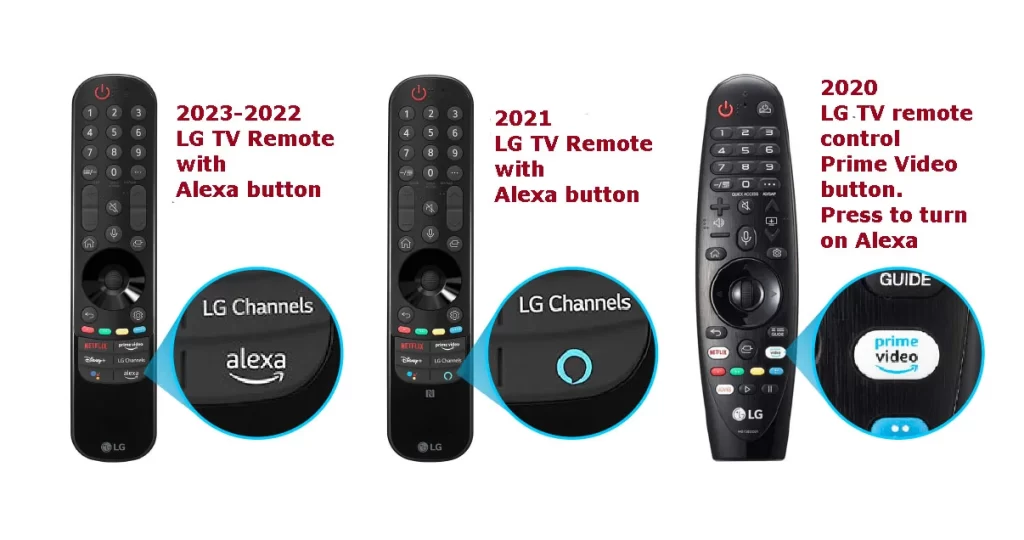
LG TV compatibiliteitstabel per jaar met Alexa
| Jaar | OS Versie | Model TV | Alexa |
| 2023 | webOS 23 | OLED*3, Nano*** *, U *** | ingebouwde |
| 2022 | webOS 22 | OLED*2, Nano***Q*, UQ*** | ingebouwde |
| 2021 | webOS 6.0 | OLED*1, Nano***P*, UP*** | ingebouwde |
| 2020 | webOS 5.0 | OLED*X, Nano***N*, UN*** | ingebouwde |
| 2019 | webOS 4.5 | OLED*9, SM***, UM*** | alleen bediening, een apart Alexa-apparaat moet worden gekocht |
| 2018 | webOS 4.0 | OLED*8, SK***, UK*** | alleen bediening, een apart Alexa-apparaat moet worden gekocht |
U kunt een compatibiliteitstabel zien van LG TV’s en Alexa. U kunt ook zien welke versie van WebOS uw tv gebruikt om erachter te komen of u Alexa kunt activeren. Om de firmwareversie te controleren, moet u:
- Ga naar Instellingen en selecteer vervolgens Algemeen of Alle instellingen.
- Hier moet u, afhankelijk van de versie van WebOS, Apparaten > TV of Ondersteuning vinden.
- Selecteer in het laatste menu TV Informatie. U krijgt gedetailleerde informatie over uw tv, waaronder de WebOS-versie.
Als uw versie hoger is dan 4.0, ondersteunt uw Smart TV Alexa, en kunt u het installatieproces starten.
Hoe Alexa in te stellen op uw LG Smart TV (volledige installatie, Alexa+LG ThinQ)
Laten we nu kijken welke stappen u moet nemen om Alexa op uw LG Smart TV te configureren. Het zal niet gemakkelijk zijn; je hebt je smartphone en extra apps nodig. Zorg er dus voor dat je verbonden bent met internet en toegang hebt tot je smartphone voordat je begint. Ook zullen de instructies verschillen afhankelijk van de versie van WebOS.
Als u WebOS lager dan 5.0, TV SK, SM, UK, UM 2018-2019 series heeft.
Als u WebOS versie 4.0 of 4.5 heeft, moet u de volgende stappen uitvoeren:
- Start de app Set Up TV for Amazon Alexa vanaf je startscherm of ga naar Instellingen, dan Verbindingen en start vervolgens Koppeling met apparaten voor stembediening.
- Download de Amazon Alexa-app op je smartphone en meld je aan bij je account.
- Klik dan in de Alexa-app op Meer.
- Selecteer daar Vaardigheden & spelletjes.
- Selecteer zoeken en zoek naar LG ThinQ. Wanneer u het gewenste item hebt gevonden, tikt u op INSCHAKELEN.
- U moet inloggen op uw LG account en de instructies op uw scherm volgen.
- De pagina Ontdek apparaten wordt automatisch voor u geopend. Tik op DISCOVER DEVICES.
- Selecteer uw TV uit de lijst.
- U zou een bericht op uw tv moeten zien dat deze is verbonden met de LG ThinQ-vaardigheid.
- Je kunt nu je tv bedienen met de Alexa-app.
Houd er rekening mee dat je je smartphone nodig hebt om Alexa te bedienen.
Als u WebOS boven 5.0 TV LG 2020-2023 heeft
De instructies zullen iets anders zijn als je WebOS 5.0 of 6.0 hebt. Feit is dat je nu de LG ThinQ app moet gebruiken. Hiervoor moet je:
Registreer uw TV met Alexa
- Download en installeer de LG ThinQ-app op je smartphone en meld je aan bij je LG-account.
- Daarna moet u uw tv verbinden met uw app. Klik hiervoor op + Apparaat toevoegen. Je hebt twee opties om te synchroniseren:
- Scan QR.
- Selecteer Apparaat handmatig.
- Selecteer een optie en voeg je toestel toe aan de LG ThinQ app.
- Als u alles goed hebt gedaan, krijgt u een welkomstscherm dat aangeeft dat uw LG Smart TV zich met succes bij de app heeft aangesloten.
- Download dan de Amazon Alexa-app op je smartphone en meld je aan bij je account.
- Klik dan in de Alexa-app op Meer.
- Selecteer daar Vaardigheden & spelletjes.
- Selecteer zoeken en zoek naar LG ThinQ. Wanneer u het gewenste item hebt gevonden, tikt u op INSCHAKELEN.
- U moet inloggen op uw LG account en de instructies op uw scherm volgen.
- De pagina Ontdek Apparaten wordt automatisch voor u geopend. Tik op DISCOVER DEVICES.
- Selecteer uw TV uit de lijst.
- U zou een bericht op uw tv moeten zien dat deze is verbonden met de LG ThinQ-vaardigheid.
- Je kunt nu je tv bedienen met de Alexa-app.
Zoals u kunt zien, lijkt het tweede deel van de instructies sterk op de stappen voor WebOS 4.0 of WebOS 4.5.
Na het instellen van Alexa en LG ThinQ, kunt u ook andere LG-apparaten bedienen via Alexa met behulp van LG ThinQ intelligente thuissoftware. Als je bijvoorbeeld een LG-robotstofzuiger hebt, kun je Alexa gebruiken om vanaf je tv een commando naar de stofzuiger te sturen om te beginnen met schoonmaken.
Alexa instellen op uw LG TV (TV als Alexa punt)
Als u Alexa alleen wilt gebruiken om uw tv te bedienen en Alexa op uw tv wilt gebruiken om andere apparaten in uw huis te bedienen die al met Alexa zijn verbonden, kunt u uw tv aan Alexa koppelen. Het koppelen aan het intelligente thuisprogramma van LG (LG ThinQ) is optioneel. U hebt bijvoorbeeld alleen een LG TV en bent niet van plan om andere apparaten LG te gebruiken.
In dit geval hoeft u alleen maar het volgende te doen:
- Druk op de Alexa oproepknop op de afstandsbediening.
- Accepteer de gebruikersovereenkomst.
- Start de Amazon-app op je telefoon om de QR-code te scannen of ga naar het adres dat je op je tv ziet; dit is de Alexa tethering-pagina.
- Schrijf de code die op uw TV verschijnt in het juiste vakje op de smartphone pagina die opent.
- Accepteer de Amazon-overeenkomst
- ontvangt u een bericht dat Alexa is verbonden met uw tv.
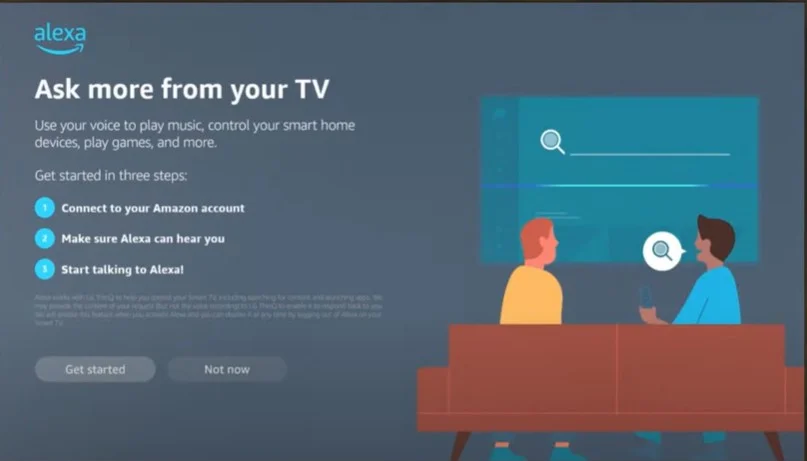
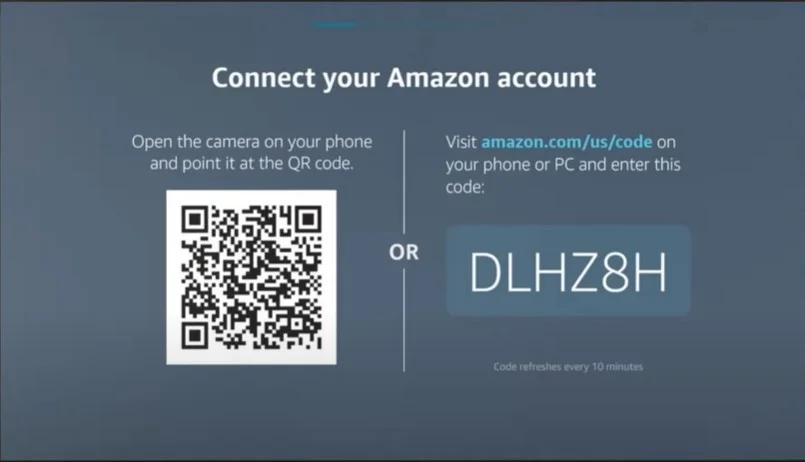
Waarom je Alexa niet kunt verbinden met LG Smart TV en hoe je het kunt oplossen
Mogelijk kunt u Alexa om verschillende redenen niet verbinden met uw LG Smart TV. Hier zijn enkele van de veel voorkomende redenen en hoe ze te repareren:
- Onverenigbaar LG Smart TV model: Niet alle LG Smart TV’s zijn compatibel met Alexa. Als je een LG Smart TV hebt die WebOS lager dan 4.0 heeft, of als het niet over de LG ThinQ AI-functie beschikt, zal het niet compatibel zijn met Alexa. Om dit op te lossen, moet u upgraden naar een compatibele LG Smart TV.
- LG Smart TV niet verbonden met Wi-Fi: Alexa vereist dat uw LG Smart TV verbonden is met Wi-Fi om te kunnen werken. Als je LG Smart TV niet verbonden is met Wi-Fi, kan Alexa niet met de TV communiceren. Om dit op te lossen, sluit je je LG Smart TV aan op Wi-Fi.
- LG Smart TV niet geregistreerd bij LG ThinQ app: Om Alexa te gebruiken met je LG Smart TV moet je de TV registreren met de LG ThinQ app. Als de tv niet is geregistreerd, kan Alexa de tv niet bedienen. Om dit op te lossen download je de LG ThinQ app op je smartphone of tablet en registreer je je LG Smart TV met de app.
Tot slot, als u Alexa niet kunt verbinden met uw LG Smart TV, zouden de bovenstaande stappen u moeten helpen bij het oplossen van problemen en het oplossen van het probleem. Als u nog steeds problemen ondervindt, wordt het aanbevolen om contact op te nemen met de LG-klantenondersteuning voor verdere hulp.










